Emoji se tornaram parte integrante do nosso cotidianocomunicação. A Apple e o Google têm seu próprio conjunto de emojis e a lista de emoções que você pode expressar com eles continua a se expandir. A partir do Windows 10, a Microsoft adicionou uma maneira mais fácil de inserir emojis na forma de um painel de emojis. Se você precisar inserir uma carinha sorridente em um projeto de design, ficará satisfeito em saber que pode inserir emoticons no Photoshop. Na verdade, você pode inseri-los em qualquer aplicativo da Adobe que suporte entrada de texto. Aqui está como.
Inserir Emoji no Photoshop
Para inserir emoticons no Photoshop, você precisa primeiro ativar a ferramenta de entrada de texto. Clique no botão com o ícone T na caixa de ferramentas ou toque na tecla T para entrar no modo de entrada de texto.
Quando a ferramenta de entrada de texto está ativa, você tem oopção para selecionar a fonte e o tamanho da fonte antes de começar a digitar o texto. Esses controles estão localizados na barra de personalização superior. Clique dentro da lista suspensa de seleção de fonte e digite 'emoji'. Isso exibirá a fonte emoji das fontes instaladas. Selecione. Uma vez selecionado, um painel no aplicativo será aberto, listando todos os emojis suportados. Você pode rolar pelo painel e visualizá-los todos.

Com a ferramenta de entrada de texto ainda ativa, arrastee desenhe uma caixa de texto. Clique duas vezes no emoji que você deseja usar para inseri-lo. Como todos os outros textos, você pode selecionar um emoji e aumentar seu tamanho. Por razões óbvias, você não pode alterar a cor de um emoji.
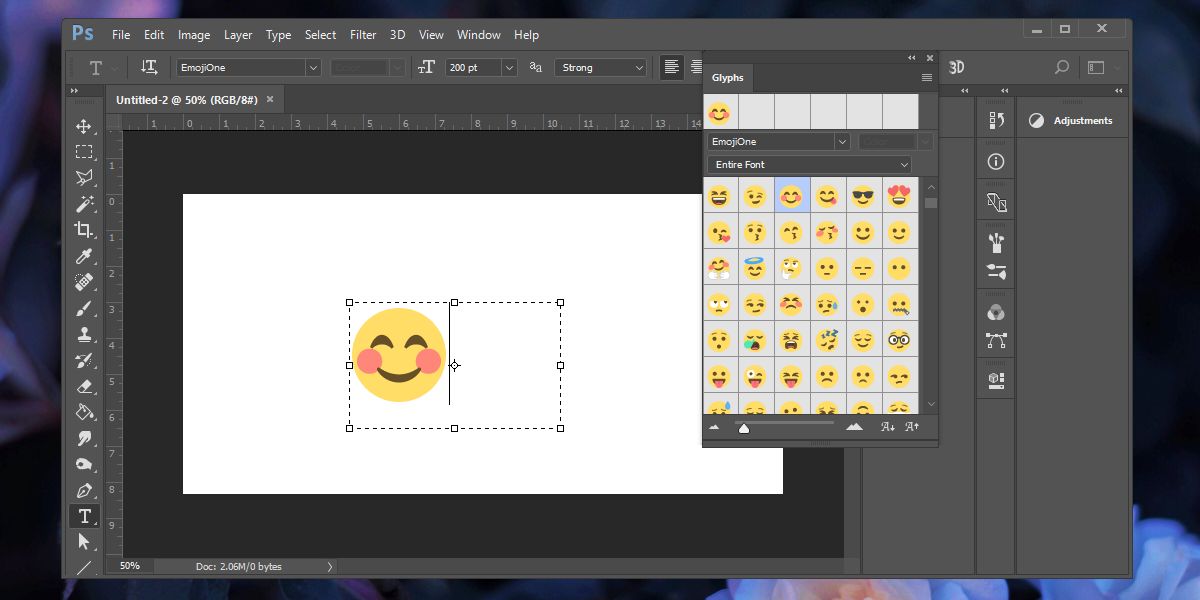
Você descobrirá que se adicionar outra camada de textologo após a inserção de um emoji, ou se você alterar para uma fonte diferente na camada de texto atual, o emoji que você inseriu desaparecerá. Parece ser uma limitação do recurso, mas é fácil contornar isso.
Sempre mantém emoji em uma camada de texto separadapróprios. Não misture caracteres alfanuméricos comuns com emoticons. Quando você precisar inserir uma camada de texto após inserir uma camada de emoji, adicione uma camada vazia regular primeiro antes de ativar a ferramenta de entrada de texto pela segunda vez. Isso permitirá que você altere a fonte sem perder o emoji na camada de entrada de texto anterior. Você pode excluir a camada vazia mais tarde.
Outros aplicativos da Adobe
Se você deseja inserir emoticons em outros aplicativos da Adobe,por exemplo, no Illustrator, você precisará novamente ativar a ferramenta de entrada de texto. Também permitirá que você selecione uma fonte. A seleção da fonte é fundamental aqui. Digite a palavra emoji e ela encontrará a fonte emoji, e abra o painel emoji do qual você pode inserir emoji.
Isso deve funcionar no macOS e no Windows 10 e, possivelmente, também no Windows 7 e 8 / 8.1.













Comentários